หากคุณกำลังใช้ผลิตภัณฑ์ AMD (เช่น กราฟิกการ์ด AMD) เพื่อให้ทำงานได้อย่างถูกต้องและเพิ่มประสิทธิภาพสูงสุด สิ่งสำคัญคือคุณต้องอัปเดตไดรเวอร์อยู่เสมอ
โพสต์นี้จะแนะนำคุณเกี่ยวกับวิธีการดาวน์โหลดและอัปเดตไดรเวอร์ AMD ได้ 2 วิธี ปลอดภัยและง่ายดาย
- AMD
- ตัวอัปเดตไดรเวอร์
- ไดรเวอร์
- Windows 10
- วินโดว 7
- วินโดว์ 8
1. ดาวน์โหลดไดรเวอร์จากเว็บไซต์ทางการของ AMD
AMD คอยอัปเดตไดรเวอร์อยู่เสมอ ในการดาวน์โหลดและติดตั้งไดรเวอร์สำหรับฮาร์ดแวร์ของคุณด้วยตนเอง ให้ทำตามคำแนะนำด้านล่าง:
หนึ่ง) ไปที่ เว็บไซต์ไดรเวอร์และการสนับสนุนของ AMD .
สอง) ค้นหาผลิตภัณฑ์ของคุณ

3) ค้นหาไดรเวอร์ที่ตรงกับเวอร์ชัน Windows ของคุณ (เช่น Windows 32 บิต) และดาวน์โหลดไดรเวอร์ด้วยตนเอง
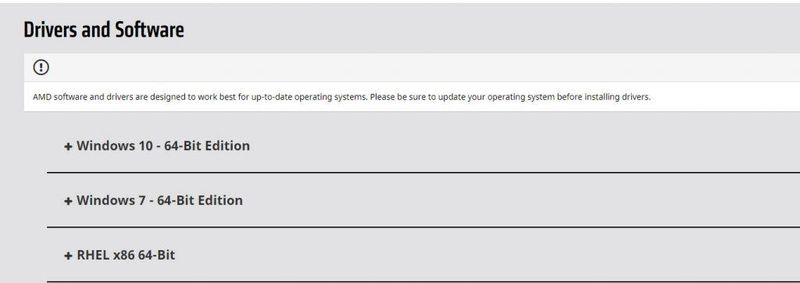
4) เมื่อคุณดาวน์โหลดไดรเวอร์ที่ถูกต้องสำหรับระบบของคุณแล้ว ให้ดับเบิลคลิกที่ไฟล์ที่ดาวน์โหลดและทำตามคำแนะนำบนหน้าจอเพื่อติดตั้งไดรเวอร์
2. อัปเดตไดรเวอร์ AMD โดยอัตโนมัติ
หากคุณไม่มีเวลา ความอดทน หรือทักษะในการอัปเดตไดรเวอร์ด้วยตนเอง คุณสามารถทำได้โดยอัตโนมัติด้วย ไดร์เวอร์ง่าย .
Driver Easy จะจดจำระบบของคุณโดยอัตโนมัติและค้นหาไดรเวอร์ที่ถูกต้อง (และใช้เฉพาะไดรเวอร์ของแท้จากผู้ผลิตฮาร์ดแวร์ของคุณโดยตรง)
คุณไม่จำเป็นต้องรู้แน่ชัดว่าคอมพิวเตอร์ของคุณใช้ระบบใด คุณไม่จำเป็นต้องเสี่ยงในการดาวน์โหลดและติดตั้งไดรเวอร์ที่ไม่ถูกต้อง และคุณไม่จำเป็นต้องกังวลเกี่ยวกับการทำผิดพลาดเมื่อติดตั้ง
หนึ่ง) ดาวน์โหลด และติดตั้ง Driver Easy
สอง) เรียกใช้ Driver Easy แล้วคลิกปุ่ม ตรวจเดี๋ยวนี้ ปุ่ม. Driver Easy จะสแกนคอมพิวเตอร์ของคุณและตรวจหาไดรเวอร์ที่มีปัญหา
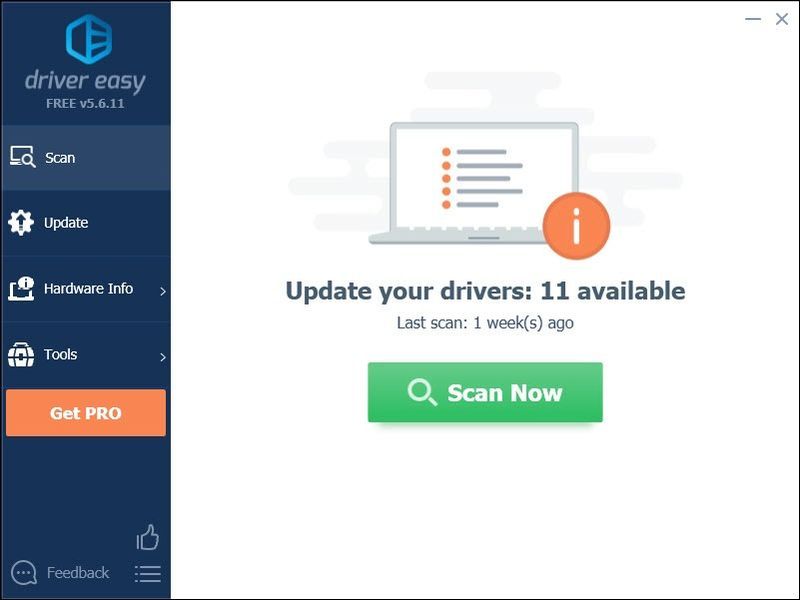
3) คลิก อัปเดตปุ่ม ถัดจากไดรเวอร์กราฟิกเพื่อดาวน์โหลดเวอร์ชันที่ถูกต้องของไดรเวอร์นั้นโดยอัตโนมัติ จากนั้นคุณสามารถติดตั้งได้ด้วยตนเอง (คุณสามารถทำได้ด้วยเวอร์ชันฟรี)
หรือคลิก อัพเดททั้งหมด เพื่อดาวน์โหลดและติดตั้งเวอร์ชันที่ถูกต้องของไดรเวอร์ทั้งหมดที่ขาดหายไปหรือล้าสมัยในระบบของคุณ (สิ่งนี้ต้องการ รุ่นโปร ที่มาพร้อมกับ การสนับสนุนอย่างเต็มที่และรับประกันคืนเงินภายใน 30 วัน . คุณจะได้รับแจ้งให้อัปเกรดเมื่อคุณคลิกอัปเดตทั้งหมด)
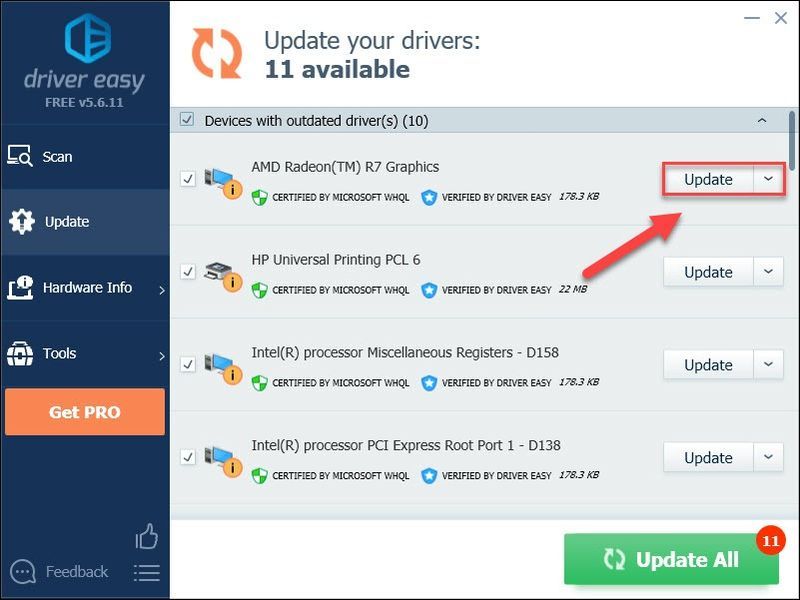
คุณสามารถทำได้ฟรีหากต้องการ แต่เป็นคู่มือบางส่วน
เวอร์ชัน Pro ของ Driver Easy มาพร้อมกับการสนับสนุนด้านเทคนิคอย่างเต็มรูปแบบหากต้องการความช่วยเหลือ โปรดติดต่อ ทีมสนับสนุนของ Driver Easy ที่ support@drivereasy.com .
หวังว่าบทความนี้! โปรดแสดงความคิดเห็นด้านล่างหากคุณมีคำถามและข้อเสนอแนะ
![[แก้ไขแล้ว] Cyberpunk 2077 ไม่ได้ใช้ GPU บน Windows 10](https://letmeknow.ch/img/program-issues/30/cyberpunk-2077-not-using-gpu-windows-10.jpg)
![[แก้ไขแล้ว] บีทเซเบอร์ยังคงพัง Crash](https://letmeknow.ch/img/program-issues/13/beat-saber-keeps-crashing.jpg)
![[แก้ไข] กล้องซูมไม่ทำงาน | คู่มือ 2021 2021](https://letmeknow.ch/img/graphic-issues/72/zoom-camera-not-working-2021-guide.jpg)
![[แก้ไข] Outriders Lag Issue](https://letmeknow.ch/img/knowledge/89/outriders-lag-issue.jpg)
![[แก้ไขแล้ว] หน้าจอสีน้ำเงินการจัดการหน่วยความจำ Windows 10](https://letmeknow.ch/img/other/58/cran-bleu-windows-10-memory-management.jpg)

